AWS CodeCommit ist für Neukunden nicht mehr verfügbar. Bestandskunden von AWS CodeCommit können den Service weiterhin wie gewohnt nutzen. Erfahren Sie mehr“
Die vorliegende Übersetzung wurde maschinell erstellt. Im Falle eines Konflikts oder eines Widerspruchs zwischen dieser übersetzten Fassung und der englischen Fassung (einschließlich infolge von Verzögerungen bei der Übersetzung) ist die englische Fassung maßgeblich.
Eine Datei erstellen oder zu einem AWS CodeCommit Repository hinzufügen
Du kannst die CodeCommit Konsole oder einen Git-Client verwenden AWS CLI, um eine Datei zu einem Repository hinzuzufügen. Sie können eine Datei vom lokalen Computer in das Repository hochladen oder den Code-Editor in der Konsole zum Erstellen der Datei verwenden. Der Editor ist eine schnelle und einfache Möglichkeit zum Hinzufügen einer einfachen Datei (z. B. einer readme.md-Datei) zu einem Branch in einem Repository.
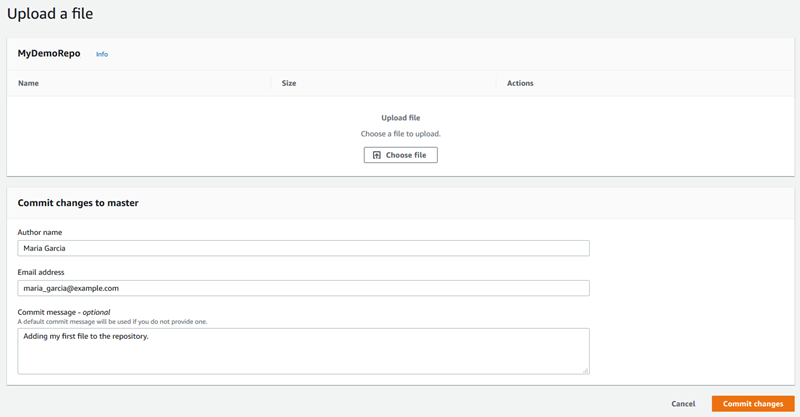
Themen
Eine Datei erstellen oder hochladen (Konsole)
Sie können die CodeCommit Konsole verwenden, um eine Datei zu erstellen und sie einem Zweig in einem CodeCommit Repository hinzuzufügen. Beim Erstellen der Datei können Sie Ihren Benutzernamen und eine E-Mail-Adresse angeben. Sie können auch eine Commit-Nachricht hinzufügen, sodass andere Benutzer wissen, wer die Datei hinzugefügt hat und aus welchem Grund. Sie können eine Datei auch direkt von Ihrem lokalen Computer in einen Branch in einem Repository hochladen.
So fügen Sie eine Datei zu einem Repository hinzu
Öffnen Sie die CodeCommit Konsole unter https://console.aws.amazon.com/codesuite/codecommit/home
. -
Wählen Sie unter Repositories (Repositorys) das Repository aus, in dem Sie eine Datei hinzufügen möchten.
-
Wählen Sie in der Codeansicht den Branch aus, in dem Sie die Datei hinzufügen möchten. Standardmäßig werden beim Öffnen der Codeansicht die Inhalte der Standardverzweigung angezeigt.
Um einen anderen Branch anzuzeigen, wählen Sie die Schaltfläche der Ansichtsauswahl. Wählen Sie entweder in der Dropdown-Liste einen Branch-Namen aus oder geben Sie diesen im Filterfeld ein und wählen Sie ihn dann aus der Liste aus.
-
Wählen Sie Add file (Datei hinzufügen) und dann eine der folgenden Optionen:
Um den Code-Editor zum Erstellen des Inhalts einer Datei und zum Hinzufügen der Datei zum Repository zu verwenden, wählen Sie Create file (Datei erstellen).
Um eine Datei vom lokalen Computer in das Repository hochzuladen, wählen Sie Upload file (Datei hochladen).
-
Stellen Sie den anderen Benutzern Informationen darüber bereit, wer diese Datei zum Repository hinzugefügt hat und warum.
-
Geben Sie im Feld Author name (Name des Autors) Ihren Namen ein. Dieser Name wird sowohl als Autorenname als auch als Name des Committers in den Commit-Informationen verwendet. CodeCommit verwendet standardmäßig Ihren IAM-Benutzernamen oder eine Ableitung Ihres Konsolen-Logins als Autorennamen.
-
Geben Sie im Feld E-Mail-Adresse eine E-Mail-Adresse ein, damit andere Repository-Benutzer Sie bezüglich dieser Änderung kontaktieren können.
-
Geben Sie in das Feld Commit message (Commit-Nachricht) eine kurze Beschreibung ein. Dies ist zwar optional, wird aber ausdrücklich empfohlen. Andernfalls wird eine Standard-Commit-Nachricht verwendet.
-
-
Führen Sie eine der folgenden Aktionen aus:
-
Wenn Sie eine Datei hochladen, wählen Sie sie auf dem lokalen Computer aus.
-
Wenn Sie eine Datei erstellen, geben Sie den gewünschten Inhalt im Code-Editor ein und geben Sie einen Namen für die Datei an.
-
-
Wählen Sie Commit changes (Änderungen übernehmen) aus.
Füge eine Datei hinzu (AWS CLI)
Sie können den Befehl AWS CLI und den put-file Befehl verwenden, um eine Datei zu einem CodeCommit Repository hinzuzufügen. Sie können den Befehl put-file auch nutzen, um ein Verzeichnis oder eine Pfadstruktur für die Datei hinzuzufügen.
Anmerkung
Um AWS CLI Befehle mit zu verwenden CodeCommit, installieren Sie den AWS CLI. Weitere Informationen finden Sie unter Befehlszeilenreferenz.
So fügen Sie eine Datei zu einem Repository hinzu
-
Erstellen Sie auf dem lokalen Computer die Datei, die Sie dem CodeCommit-Repository hinzufügen möchten.
-
Führen Sie am Terminal oder in der Befehlszeile den Befehl put-file unter Angabe der folgenden Informationen aus:
-
Repository, dem Sie die Datei hinzufügen möchten
-
Branch, dem Sie die Datei hinzufügen möchten
-
Vollständige Commit-ID des letzten Commits an diesem Branch (auch bezeichnet als oberster oder HEAD-Commit)
-
Der lokale Speicherort der Datei Die Syntax für diesen Standort hängt von Ihrem lokalen Betriebssystem ab.
-
Der Name der Datei, die Sie hinzufügen möchten, einschließlich des Pfads, in sich dem die aktualisierte Datei im Repository befindet (falls vorhanden)
-
Der Benutzername und die E-Mail-Adresse, den/die Sie mit dieser Datei verknüpfen möchten
-
Eine Commit-Nachricht, die erklärt, warum Sie diese Datei hinzugefügt haben
Der Benutzername, die E-Mail-Adresse und die Commit-Nachricht sind optional. Teilen Sie aber anderen Benutzern mit, wer die Änderung warum vorgenommen hat. Wenn Sie keinen Benutzernamen angeben, wird CodeCommit standardmäßig Ihr IAM-Benutzername oder eine Ableitung Ihres Konsolen-Logins als Autorenname verwendet.
Um beispielsweise eine Datei zu einem Repository hinzuzufügen,
ExampleSolution.pydasMyDemoReponach einem Branch benannt ist,feature-randomizationfeaturedessen neuester Commit die ID lautet:4c925148EXAMPLEaws codecommit put-file --repository-nameMyDemoRepo--branch-namefeature-randomizationfeature--file-content file://MyDirectory/ExampleSolution.py--file-path /solutions/ExampleSolution.py--parent-commit-id4c925148EXAMPLE--name "María García" --email"maría_garcía@example.com" --commit-message "I added a third randomization routine."Anmerkung
Wenn Sie Binärdateien hinzufügen, stellen Sie sicher, dass Sie für die Angabe des lokalen Speicherorts der Datei
fileb://verwenden.Ist der Befehl erfolgreich, wird eine Ausgabe zurückgegeben, die wie folgt aussehen sollte:
{ "blobId": "2eb4af3bEXAMPLE", "commitId": "317f8570EXAMPLE", "treeId": "347a3408EXAMPLE" } -
Eine Datei hinzufügen (Git)
Sie können Dateien in einem lokalen Repo hinzufügen und Ihre Änderungen in ein CodeCommit Repository übertragen. Weitere Informationen finden Sie unter Erste Schritte mit Git und AWS CodeCommit.